Administrateur de serveur - Language Terminal
Le Language Terminal ferme ses portes le 3 février 2025. Si vous rencontrez des problèmes liés à Language Terminal dans memoQ TMS ou memoQ, assurez-vous que Language Terminal est déconnecté.
Sur ce volet, vous pouvez connecter votre memoQ TMS au Language Terminal, afin que les utilisateurs du Language Terminal puissent se connecter à memoQ TMS. Vous devez avoir un compte Language Terminal pour cela. Le propriétaire du compte Language Terminal pourra se connecter, ainsi que d’autres utilisateurs de Language Terminal qui sont répertoriés comme fournisseurs de ce compte. Si le compte Language Terminal est un compte d’organisation, les autres utilisateurs énumérés dans le compte peuvent également se connecter à memoQ TMS.
Dans Language Terminal lui-même, vous pouvez inviter les utilisateurs de Language Terminal à accéder à votre memoQ TMS en utilisant leurs comptes Language Terminal. Pour ce faire, vous devez d’abord les inviter à votre compte Language Terminal en tant que fournisseur, ou vous devez les ajouter en tant que membres de votre organisation.
Une fois cela fait, vous pouvez connecter votre memoQ TMS à votre compte Language Terminal. À partir de ce moment, tous vos fournisseurs et membres de l’organisation pourront se connecter au memoQ TMS en utilisant leurs noms d’utilisateur Language Terminal et mots de passe Language Terminal. Bien sûr, vous pouvez inviter de nouveaux fournisseurs ou ajouter de nouveaux membres de l’organisation, et ils pourront également ouvrir une session sur votre memoQ TMS.
Cela s’appelle l’authentification unique (AU) : Ces fournisseurs et membres de l’organisation n’ont pas besoin d’un compte d’utilisateur sur le memoQ TMS lui-même. Les comptes d’utilisateur du Language Terminal apparaîtront dans le volet Gestion des utilisateurs de l’ Administrateur de serveur .
Gestion memoQ TMS: Pour ce faire, vous devez être membre du groupe des administrateurs sur le memoQ TMS, et avoir la version du chef de projet de memoQ.
Vous devez avoir un profil d’organisation sur Language Terminal: Avant de connecter le memoQ TMS à votre compte Language Terminal, vous devez convertir ce profil en un profil d’organisation (si ce n’est pas déjà fait).
Comment se rendre ici
-
Tout en haut de la fenêtre memoQ, cliquez sur l’icône Administrateur de serveur
 . Vous pouvez également trouver cette icône sur le ruban du projet.
. Vous pouvez également trouver cette icône sur le ruban du projet. -
La fenêtre Administrateur de serveur s’ouvre, affichant le volet Connexion.
-
Tapez ou choisissez l’adresse du memoQ TMS, puis cliquez sur le bouton Sélectionner
 .
.Vous devrez peut-être vous connecter : Si vous accédez à ce serveur pour la première fois, la fenêtre Connexion au serveur s’ouvre. Vous avez besoin d’un nom d’utilisateur et d’un mot de passe pour accéder au serveur.
- Sous la catégorie, cliquez sur Language Terminal. Le volet Language Terminal apparaît.
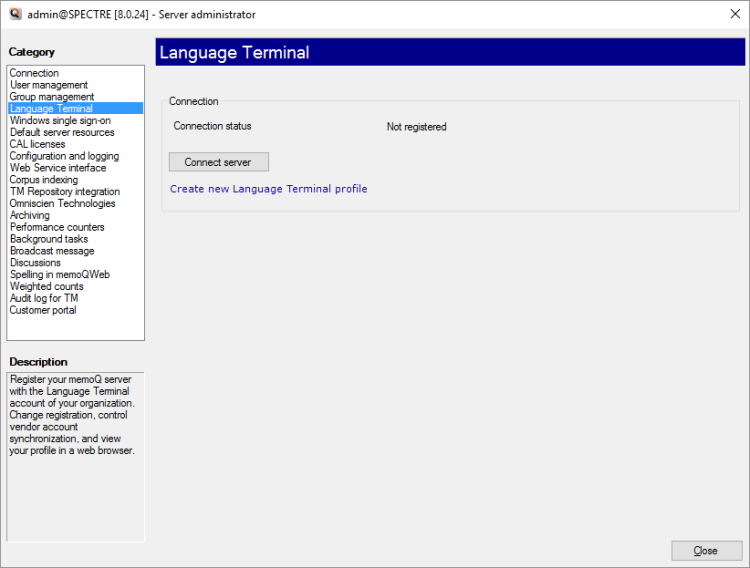
Ce memoQ TMS n’est pas connecté à Language Terminal – pas encore
Que pouvez-vous faire?
- Si votre memoQ TMS n’est pas connecté à Language Terminal, cliquez sur Connecter le serveur. La Connexion memoQ TMS à la fenêtre Language Terminal s’ouvre:
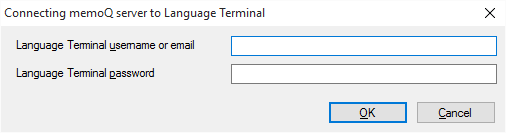
- Tapez le nom d’utilisateur de Language Terminal (ou adresse courriel) et le mot de passe dans les zones, puis cliquez sur OK. Si ce compte Language Terminal est un compte d’organisation, saisissez le nom d’utilisateur original (celui qui a été utilisé pour créer le compte), ou au moins un qui a le rôle « admin ».
- memoQ TMS se connecte ensuite silencieusement à Language Terminal. Si cela réussit, le volet Language Terminal change comme suit:
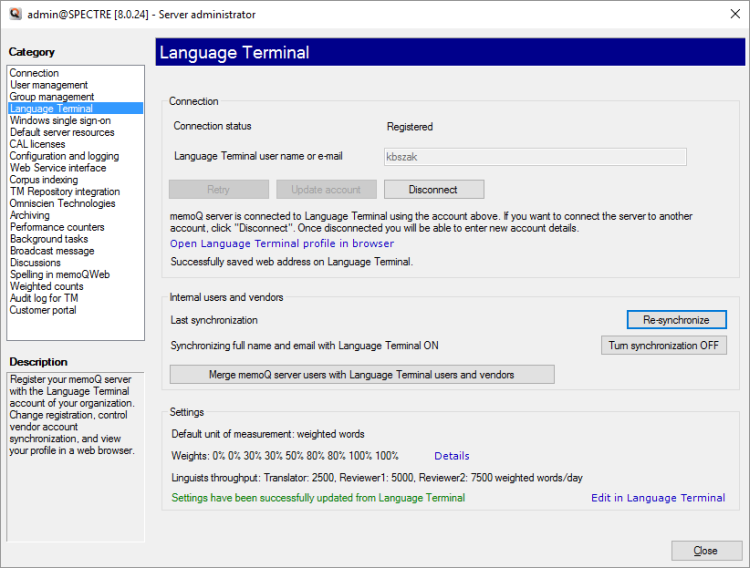
- À partir de ce moment, les utilisateurs de Language Terminal invités seront énumérés partout où vous devez choisir parmi les utilisateurs sur ce memoQ TMS. Vous pourrez les ajouter à des projets en ligne, leur accorder des droits d’accès sur les ressources, ou les inclure dans des groupes.
Cependant, vous n’êtes pas prêt encore: Vous ne pouvez pas suivre vos projets en ligne dans le Language Terminal - pas encore. Tout d’abord, vous devez vous connecter à memoQ TMS avec un compte administrateur qui est en même temps un compte Language Terminal. Cela devrait être le même nom d’utilisateur et mot de passe que vous avez utilisés pour connecter le serveur à Language Terminal.
- Sous Utilisateurs internes et sous-traitants, cliquez sur Re-synchroniser.memoQ TMS obtient la liste des utilisateurs et des sous-traitants à partir du profil Language Terminal de votre organisation.
- Cliquez sur Fusionner memoQ TMS utilisateurs avec les utilisateurs de Language Terminal et les sous-traitants. La fenêtre de fusion des utilisateurs s’ouvre.
- Sous memoQ TMS utilisateurs, cliquez sur le compte administrateur que vous utilisez actuellement. Sous les fournisseurs de LT et les utilisateurs, cliquez sur le compte administrateur principal de votre profil Language Terminal. Pour vérifier qui est l’administrateur principal, consultez la page Connexions et paramètres sur le Language Terminal.
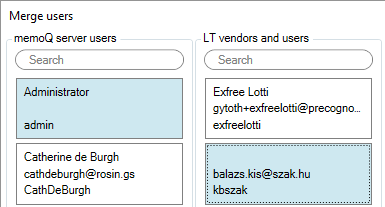
- Dans la fenêtre de fusion des utilisateurs, cliquez sur l’icône Fusionner maintenant. Il ressemble à ceci:

- Cliquez sur Fermer.
Vous devez maintenant ajouter vos chefs de projet à votre profil Language Terminal.
- Fermez l’ administrateur du serveur , puis ouvrez-le à nouveau. Sur le volet Connexion, cliquez sur l’icône Sélectionner
 . Sous la catégorie, choisissez à nouveau Language Terminal.
. Sous la catégorie, choisissez à nouveau Language Terminal. - Cliquez sur Fusionner memoQ TMS utilisateurs avec les utilisateurs de Language Terminal et les sous-traitants. La fenêtre des utilisateurs de fusion s’ouvre (à nouveau).
- Sous memoQ TMS utilisateurs, sélectionnez les comptes de chef de projet.
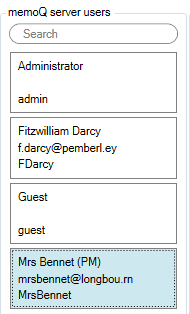
- En bas, cliquez sur Créer des travailleurs pour certains utilisateurs. memoQ créera des identifiants pour ces utilisateurs dans votre profil Language Terminal. Les utilisateurs sélectionnés disparaîtront de la fenêtre de fusion des utilisateurs. Si quelqu’un est membre du groupe des chefs de projet sur memoQ TMS, il deviendra automatiquement chefs de projet sur Language Terminal.
- Pour vérifier les nouveaux identifiants dans le Language Terminal, ouvrez la page Connexions et paramètres là-bas:
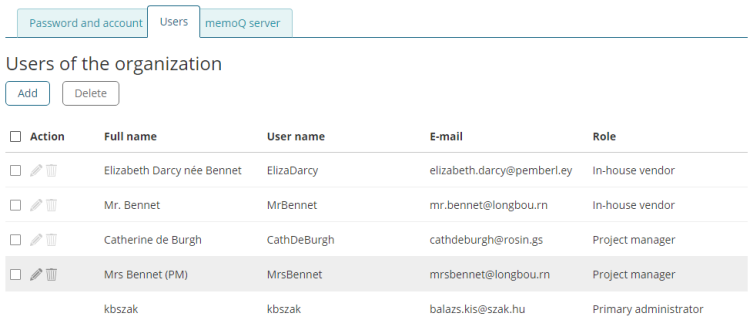
Catherine de Burgh a été ajoutée plus tôt - Cliquez sur Fermer.
Les administrateurs et les chefs de projet doivent enregistrer leurs identifiants Language Terminal dans memoQ: Instruire chaque chef de projet d’ouvrir la page Mon memoQ dans leurs copies de memoQ, et d’ajouter leurs identifiants Language Terminal (qui sont maintenant les mêmes que leur memoQ TMS identifiant). À partir de ce moment, ils doivent se connecter au memoQ TMS en utilisant leur compte Language Terminal.
Vous êtes maintenant prêt à suivre vos projets en ligne dans Language Terminal.
Synchronisation: memoQ TMS ne contacte pas le Language Terminal chaque fois qu’un utilisateur du Language Terminal se connecte. Au lieu de cela, memoQ TMS garde une liste d’utilisateurs invités de Language Terminal (vendeurs ou membres d’organisations) localement, et synchronise cette liste avec Language Terminal de temps en temps. Donc, lorsqu’un nouveau fournisseur ou membre de l’organisation est ajouté au profil Language Terminal de memoQ TMS, elle ne pourra pas se connecter immédiatement. Si vous avez besoin des nouveaux utilisateurs rapidement, vous pouvez ouvrir le volet Language Terminal depuis l’Administrateur de serveur et cliquer sur Résynchroniser pour forcer une synchronisation immédiatement.
Lorsque vous avez terminé
Pour revenir à la fenêtre principale de memoQ: Changez pour cela en appuyant sur Alt+Tab. Ou, sur la barre des tâches Windows, faites un clic droit sur l’icône memoQ. Dans le menu, choisissez le tableau de bord memoQ.
Pour fermer l’ administrateur de serveur: Cliquez sur Fermer.
Ou, choisissez une autre catégorie à gérer:
- Connexion (choisissez ceci pour gérer un serveur différent)
- Gestion des utilisateurs
- Connexions du serveur
- Gestion des groupes
- Language Terminal
- Authentification unique Windows
- Ressources serveur par défaut
- Licences CAL
- Licences ELM
- Configuration et journalisation
- Interface Web
- Indexation des bases LiveDocs
- Omniscien Technologies
- Archivage
- Compteurs de performance
- Stockage
- Tâches en arrière-plan
- Message de diffusion
- Discussions
- Orthographe dans memoQweb
- Décomptes pondérés
- Journal d’audit pour les MT
- customer portal
- Connexions CMS